За допомогою фільтра ви можете знайти форми, які вас цікавлять:
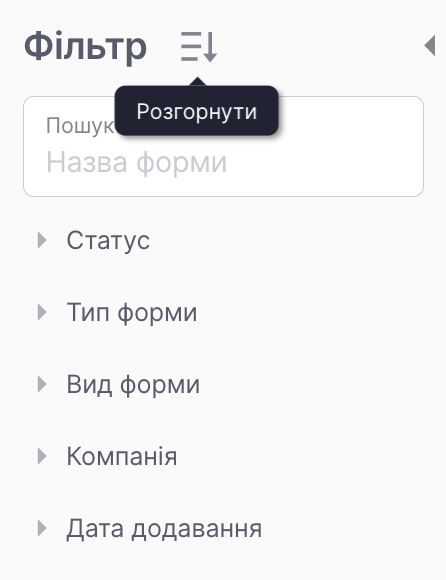
- Пошук – фільтр за назвою форми;
- Статус – фільтр за статусом форми: Активна, Архівна, Чернетка (див. Статуси форми);
- Тип форми – фільтр за типом форми: Анкета, Тест (див. Типи форми);
- Вид форми – фільтр за видом форми: Внутрішня, Зовнішня, Анонімна (Див. Види форми);
- Компанія – фільтр за компанією, до якої було додано форму;
- Дата додавання – фільтр за датою додавання форми. Користувач може вказати діапазон дат.
Сортування списку форм
Окрім фільтрів, ви можете користуватися сортуванням в списках для того, щоб швидко знаходити необхідну вам інформацію.
В таблиці вакансій в верхньому правому кутку ви можете побачити напис “Сортувати за” з двома полями, в яких потрібно обрати необхідні вам параметри:
- За яким значенням (статусом, назвою, відповідями, датою додавання та датою оновлення)
- В якому порядку (за зростанням чи за зменшенням значення) – наприклад, якщо ви обрали сортувати за назвою, то порядок сортування визначить, сортувати від А до Я, чи від Я до А.
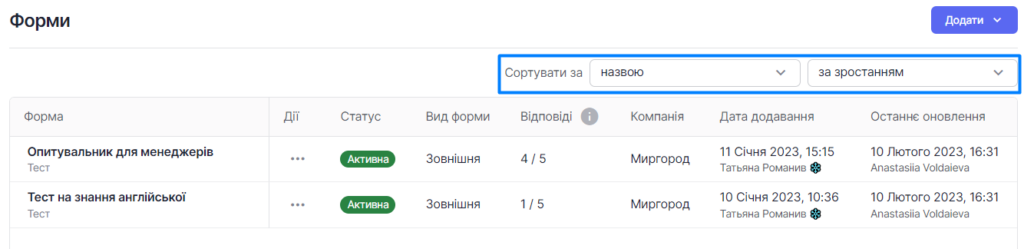
Після того, як ви зробили це, таблиця оновиться і відобразить завдання згідно з обраними вами параметрами сортування.
Ви можете поєднувати використання фільтрів та сортування в списках, щоб мати більш точний пошук. Наприклад, обрати в фільтрах компанію, а потім відсортувати список по відповідям з найменшою кількістю відповідей до найбільшої.
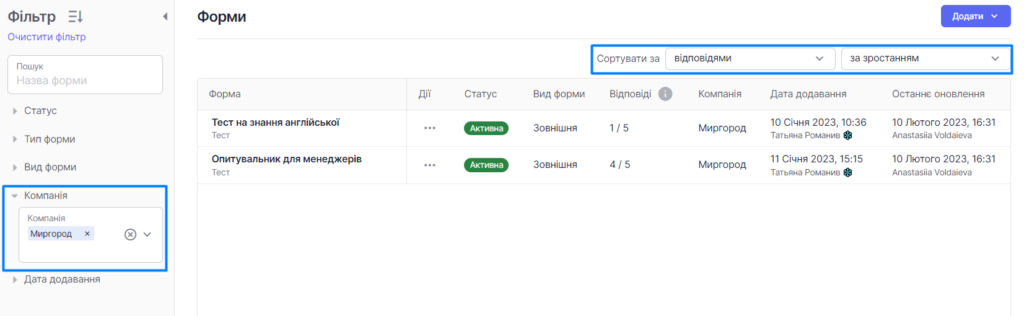
Сортування та фільтри збережуться навіть після того, як ви оновите сторінку чи захочете повернутися назад з іншої сторінки, що ви відкрили.